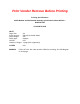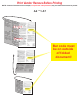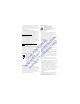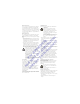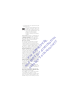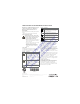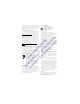User's Manual
Table Of Contents
This illustration is shown as an example to help you locate the
MAC address and serial number for your device. If asked,
provide the technician or service provider with the serial number
and MAC address as listed on the label of your device.
T16637
Device
MAC
Address
Product Family
(Families are Cable Modem,
EMTA, Gateway, and
Voice Gateway)
Device
Serial
Number
1 Turn your PC and other networking devices o and unplug
them from power sources.
2 CABLE: Connect the RF coaxial cable from the wall
outlet to the CABLE connector on the back of the
device. (Cable not included.)
3 Connect your PC to the back of the device using the
connector that best fits your device model and home
network needs.
Note: Connectors vary by device model.
ETHERNET: If your device has more than one
Ethernet port, you may connect additional PCs or
other networking devices to the extra Ethernet
ports. (Cable not included.)
Cable Modem and
Residential Gateway
Quick Start Product Bulletin
Follow the instructions in this bulletin to connect your cable
modem or residential gateway device.
Important: Before you connect your device, establish an
Internet service account with your preferred Internet service
provider. When establishing an account, have your device
handy because your Internet service provider may ask you
to provide information listed on the device label, such as the
device serial number or MAC address.
4 TELEPHONE (Optional): If your device supports
digital telephone service (VoIP), connect one end of a
telephone cable to a telephone outlet in your home or
to a telephone or fax machine. Connect the other end of the
cable to the first TELEPHONE port on the back of the
device. The first port is labeled 1 or 1/2 depending on the
device model. (Cable not included.)
5 POWER: Connect the barrel end ( ) of the
power adapter (included) to the POWER input on the back
of the device. Then, plug the adapter into a wall outlet.
Optional: If your device has a power switch on the
back of the device, make sure that the switch is in the
ON position.
6
WIRELESS
ON/OFF
Wait for the POWER, DS, US, ONLINE, and (if
applicable) WIRELESS LEDs on the front panel to
stop blinking and remain on continuously. It may take
up to 10 minutes for all LEDs to stop blinking.
Note: If the device supports wireless and the WIRELESS
LED does not turn on, press the WIRELESS ON/
OFF button on the front of the device to enable wireless
networking.
7 Plug in and power on your PC and other home network
devices. The LINK LED on the front of the device turns on
or blinks.
8 You are ready to surf the internet and use other networked
devices.
This product may contain “open source” software covered
by the GNU General Public License or other open source
license agreements:
http://www.technicolor.com/en/hi/minisites/open-software
Problems? If you encounter problems, make sure that all
connections are secure. For further assistance, contact your
service provider.
Fiche de produit pour
le démarrage rapide du
modem câble et de la
passerelle résidentielle
Suivez les instructions de cette fiche pour connecter votre
modem câble ou votre passerelle.
Important: avant de connecter votre périphérique, créez un
compte de service Internet auprès de votre fournisseur de
service Internet préféré. Lorsque vous créez un compte, gardez
votre périphérique à proximité car votre fournisseur de service
Internet est susceptible de vous demander des informations
figurant sur le périphérique, telles que son numéro de série ou
son adresse MAC.
Voici un exemple pour vous aider à trouver l'adresse MAC et
le numéro de série de votre périphérique. S'il vous le demande,
donnez au technicien ou au fournisseur de services le numéro
de série ou l'adresse MAC du périphérique.
T16637
Adresse
MAC
Gamme de produits (les gammes
sont : Cable Modem, EMTA,
Gateway et Voice Gateway)
Numéro
de série
1 Éteignez votre PC et tous les autres périphériques réseau et
débranchez-les de toute source d'alimentation.
2 CABLE: connectez le câble coaxial RF de la prise
murale au connecteur CABLE à l'arrière du
périphérique (câble non fourni.)
3
Connectez votre PC à l'arrière du périphérique à l'aide du
connecteur le mieux adapté à votre modèle de périphérique
et aux besoins de votre réseau domestique.
Remarque: les connecteurs varient selon le modèle de
périphérique.
ETHERNET: si votre périphérique dispose de
plusieurs ports Ethernet, vous pouvez connecter
d'autres PC ou périphériques réseau aux autres
ports Ethernet. (câble non fourni.)
4 TELEPHONE (facultatif): si votre périphérique
prend en charge le service de téléphone numérique
(VoIP), connectez l'extrémité d'un câble
téléphonique à une prise téléphonique de votre domicile ou
à un téléphone ou fax. Connectez l'autre extrémité du câble
téléphonique au port TELEPHONE à l'arrière du
périphérique. Le premier port porte le numéro1 ou 1/2 selon
le modèle de périphérique. (câble non fourni.)
5 POWER: connectez la grosse extrémité ( ) de
l'adaptateur secteur (fourni) à l'entrée POWER à l'arrière du
périphérique. Connectez ensuite l'adaptateur secteur à une
prise murale.
Facultatif: si votre périphérique dispose d'un
interrupteur sur la face arrière, veillez à ce que
l'interrupteur soit en position MARCHE.
6
WIRELESS
ON/OFF
Attendez que les voyants POWER, DS, US,
ONLINE et (le cas échéant) WIRELESS de la
façade cessent de clignoter et restent allumés en
continu. Cela peut prendre jusqu'à 10 minutes.
Remarque: si le périphérique prend en charge la
technologie sans fil et si le voyant WIRELESS ne s'allume
pas, appuyez sur le bouton WIRELESS ON/OFF de la
façade pour activer le réseau sans fil.
7 Branchez votre PC et les autres périphériques réseau, puis
mettez-les sous tension. Le voyant LINK de la façade
s'allume ou clignote.
8 Vous pouvez à présent surfer sur Internet et utiliser les autres
périphériques réseau.
Ce produit peut contenir des logiciels «open source»
couverts par la Licence Publique Générale GNU ou d'autres
contrats de licence open source:
http://www.technicolor.com/en/hi/minisites/open-software
Vous rencontrez des problèmes? En cas de problème, vérifiez
l'ensemble des connexions. Pour obtenir plus d'assistance,
contactez votre fournisseur de services.
TECHNICOLOR
1-5, rue Jeanne d’Arc
92130 Issy-les-Moulineaux
France
www.technicolor.com
Copyright 2016 Technicolor. All rights
reserved.
All tradenames referenced are service
marks, trademarks, or registered trade-
marks of their respective companies.
Specifications subject to change
without notice.
DMS3-QIG-25-251 v1.0
78 -4043672 -01D0